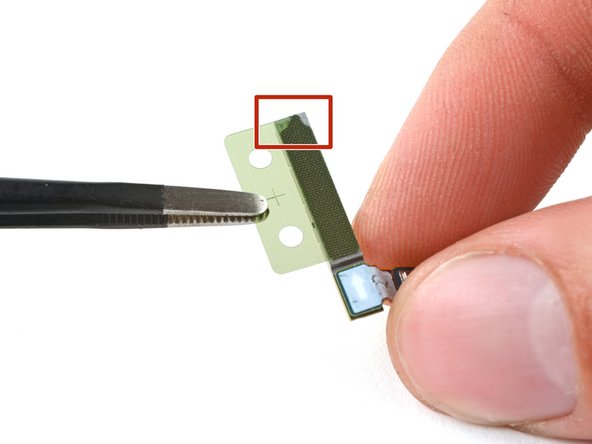Introducción
Sigue esta guía para reemplazar el ensamblaje de la pantalla y la batería en tu Samsung Galaxy S22 Ultra con una pieza genuina de Samsung.
Esta guía está escrita para el ensamblaje original de la batería y la pantalla de Samsung. El conjunto consta de pantalla, batería y marco juntos en una sola pieza. Asegúrate de tener la pieza correcta antes de comenzar la reparación.
Nota: La antena 5G mmWave superior no se puede intercambiar entre marcos de modelos de EE. UU. (908U) e internacionales (908B/E).
Antes de comenzar, consulte el Samsung Self-Repair document para obtener información de seguridad.
Antes de desmontar tu dispositivo, descarga completamente la batería. Esto reduce el riesgo de un evento térmico peligroso si la batería se daña accidentalmente durante la reparación. Si tu batería está hinchada, toma las precauciones adecuadas.
Nota: Conservar la resistencia al agua después de la reparación dependerá de qué tan bien vuelvas a aplicar el adhesivo, pero tu dispositivo perderá su clasificación IP (Protección de Estanqueidad).
Qué necesitas
-
-
Inserta tu herramienta de expulsión de bandeja SIM, podrías usar una broca o un clip de papel enderezado en el orificio de la bandeja de la tarjeta SIM en el borde inferior del teléfono.
-
Presiona la herramienta de expulsión de SIM en el orificio de la bandeja de la tarjeta SIM para expulsar la bandeja de la tarjeta SIM.
-
Retira la bandeja de la tarjeta SIM.
-
-
-
Presiona el botón en la base del lápiz óptico.
-
Retira el lápiz óptico.
-
-
-
Calienta con iOpener y aplica al lado derecho de la carcasa trasera durante dos minutos.
-
-
-
Mientras esperas que el adhesivo se libere, observa lo siguiente:
-
Hay adhesivo sujetando el perímetro del marco de la carcasa trasera.
-
-
-
Aplica el mango de succión a la carcasa trasera, todo lo centrada que puedas al borde derecho.
-
Retira el mango de succión con fuerza, y prepárate para crear una separación entre la carcasa y el marco.
-
Inserta una herramienta para hacer palanca en la separación.
-
-
-
Desliza la herramienta a lo largo del lado derecho para separar el adhesivo.
-
Deja introducida la herramienta cerca del borde inferior derecho para evitar que el adhesivo vuelva a unirlo.
-
-
-
Aplica un iOpener calentado al borde inferior de la carcasa trasera durante dos minutos.
-
-
-
Introduce una segunda herramienta en el borde inferior derecho.
-
Inclina la herramienta para ajustarla al borde curvado y gírala alrededor del borde derecho.
-
-
-
Desliza la herramienta al borde inferior izquierdo para separar el adhesivo.
-
Deja introducida en la esquina izquierda inferior para prevenir que el adhesivo vuelva a unirse.
-
-
-
Aplica un iOpener calentado al borde izquierdo de la carcasa trasera durante dos minutos.
-
-
-
Introduce una tercer herramienta en la esquina inferior izquierda.
-
Inclina la herramienta para ajustarla al borde curvo y gírala alrededor de la esquina inferior izquierda.
-
-
-
Desliza tu herramienta por el borde izquierdo para separar el adhesivo, y párate al llegar al botón de encendido.
-
Deja insertada la herramienta para prevenir que el adhesivo se vuelva a unir.
-
-
-
Calienta un iOpener y aplícalo al borde superior de la carcasa trasera durante dos minutos.
-
-
-
Introduce una herramienta en la separación del borde superior derecho.
-
Inclina la herramienta para ajustarla al borde curvado y gírala sobre el borde superior derecho.
-
-
-
Desliza la herramienta por la esquina superior izquierda para separar el adhesivo.
-
Déjala introducida para evitar que el adhesivo se vuelva a unir.
-
-
-
Inserta una púa de apertura en el espacio en el borde superior izquierdo.
-
Inclina la púa hacia arriba para que coincida con el borde curvo y gírala alrededor de la esquina superior izquierda.
-
-
-
Desliza la púa hacia la cámara inferior para cortar el adhesivo restante, deteniéndote antes de llegar al botón de encendido.
-
-
-
Coge y quita la tapa trasera.
-
Este es un buen punto para encender tu teléfono y probar todas las funciones antes de sellarlo. Asegúrate de apagar completamente tu teléfono antes de continuar trabajando.
-
Retira cualquier trozo de adhesivo con un par de pinzas o con los dedos. Aplica calor si tienes problemas para separar el adhesivo.
-
Si usas adhesivos de corte personalizado de Samsung, sigue esta guía.
-
Si estás utilizando cinta adhesiva de doble cara, sigue esta guía.
-
-
-
Inserta una púa de apertura entre el borde derecho de la bobina de carga inalámbrica y la batería.
-
Desliza la púa por el borde derecho para separar el adhesivo.
-
-
-
Usa el extremo puntiagudo de un spudger para hacer palanca y desconectar el conector de presión de la antena NFC de la placa base.
-
Repite para el conector de presión de la bobina de carga inalámbrica.
-
-
-
-
Etiqueta la bolsa con la mayor cantidad de tornillos y la bolsa de color #3428.
-
Si estás reemplazando la pantalla y la batería, etiqueta la bolsa transparente con dos tornillos #3439.
-
-
-
Usa tu destornillador Phillips para quitar los cinco tornillos de 3,5 mm de largo que sujetan la antena NFC y la bobina de carga.
-
-
-
Usa tu destornillador Phillips para quitar los seis tornillos de 3,5 mm que sujetan el altavoz.
-
-
-
Inserta el extremo puntiagudo de tu spudger entre la esquina superior derecha del altavoz y el marco.
-
Haz palanca para soltar el altavoz del marco.
-
-
-
Toma y retira la NFC, la bobina de carga inalámbrica y el altavoz del marco.
-
-
-
Usa el extremo puntiagudo de tu spudger para levantar y desconectar el conector de presión de la batería.
-
-
-
Usa el extremo puntiagudo de tu spudger para hacer palanca y desconectar el conector de presión de la antena 5G mmWave inferior.
-
-
-
Usa tu destornillador Phillips para quitar los dos tornillos de 3,5 mm de largo que sujetan el soporte de la antena.
-
-
-
Inserta el extremo puntiagudo de tu spudger entre el tornillo de montaje inferior del soporte de la antena y el marco.
-
Haz palanca en el soporte hasta que puedas agarrarlo con pinzas de punta roma o con los dedos.
-
Retira la antena inferior de 5G mmWave.
-
-
-
Retira la antena y el conector del soporte anterior.
-
Retira el revestimiento adhesivo en forma de L de su nuevo soporte.
-
Coloca la antena en el hueco del soporte con el conector alimentado debajo del tornillo de montaje más largo.
-
Retira el revestimiento adhesivo delgado en el exterior del soporte antes de instalarlo en el marco.
-
-
-
Usa el extremo puntiagudo de tu spudger para levantar y desconectar el conector de presión de la antena 5G mmWave superior.
-
-
-
Inserta el extremo puntiagudo de tu spudger en el espacio entre el borde inferior de la antena 5G mmWave y la placa base.
-
Saca la antena de su hueco hasta que puedas agarrarla con los dedos o con unas pinzas de punta roma.
-
Retira la antena superior 5G mmWave.
-
-
-
Retira el adhesivo existente de la antena con pinzas de punta roma o con los dedos.
-
Retira el revestimiento transparente de su nuevo adhesivo.
-
Aplica el nuevo adhesivo en la parte inferior de la antena, con su extremo redondo más alejado del conector.
-
Retira el forro verde del adhesivo antes de volver a instalar la antena en el marco.
-
-
-
Usa el extremo puntiagudo de tu spudger para levantar y desconectar el cable de interconexión principal de la placa base.
-
Repite para la interconexión secundaria ubicada a la izquierda del cable principal.
-
-
-
Toma y quita los cables de interconexión del marco.
-
-
-
Usa tu destornillador Phillips para quitar los tres tornillos de 3,5 mm de largo que sujetan la placa de carga.
-
-
-
Inserta el extremo puntiagudo de tu spudger debajo de la placa de carga opuesta al puerto USB-C.
-
Levanta la placa de carga de su hueco hasta que puedas agarrarla con los dedos.
-
-
-
Sujeta la placa de carga por las esquinas y deslízala fuera de su hueco en el marco.
-
Retira la placa de carga.
-
-
-
Usa el extremo puntiagudo de tu spudger para levantar y desconectar el conector de presión del módulo de enfoque automático láser.
-
-
-
Usa tu destornillador Phillips para quitar los tres tornillos de 3,5 mm de largo que sujetan la cubierta de la placa base.
-
-
-
Inserta el extremo puntiagudo de tu spudger entre la esquina inferior derecha de la cubierta de la placa base y el marco.
-
Haz palanca en la tapa para soltarla del marco.
-
Retira la cubierta de la placa base y el módulo AF láser.
-
-
-
Usa el extremo puntiagudo de tu spudger para levantar y desconectar el conector de presión de la cámara frontal.
-
-
-
Usa el extremo puntiagudo de tu spudger para levantar y desconectar el conector de presión del lector de huellas dactilares.
-
-
-
Usa el extremo puntiagudo de tu spudger para levantar y desconectar el conector de presión de la pantalla.
-
-
-
Usa el extremo puntiagudo de tu spudger para levantar y desconectar el conector de presión del lápiz óptico.
-
-
-
Usa tu destornillador Phillips para quitar el tornillo de 3,5 mm de largo que sujeta la placa base.
-
-
-
Inserta el extremo puntiagudo de tu spudger entre la parte superior izquierda de la placa base y el marco.
-
Haz palanca en la placa base hasta que puedas agarrarla con los dedos.
-
-
-
Toma la placa base por el borde izquierdo y retírala del marco.
-
-
-
Usa tu destornillador Phillips para quitar los dos tornillos de 3,2 mm de largo que sujetan el altavoz del auricular y el motor de vibración.
-
-
-
Inserta el extremo plano de tu spudger debajo del borde inferior del altavoz del auricular y el motor de vibración.
-
Saca el altavoz del auricular y el motor de vibración de su hueco y retíralo.
-
-
-
Calienta un iOpener y aplícalo en la parte superior de la pantalla durante dos minutos.
-
-
-
Usa el extremo puntiagudo de tu spudger para sacar la cámara frontal de su hueco.
-
-
-
Usa un par de pinzas de punta roma para agarrar y quitar la cámara frontal de su hueco.
-
-
-
Retira el revestimiento adhesivo negro del hueco de la cámara frontal.
-
Despega y retira el revestimiento de espuma del marco nuevo.
-
-
-
Retira los dos revestimientos rectangulares transparentes grandes de la hoja adhesiva y coloca los adhesivos a los lados del hueco de la cámara.
-
Quita el forro de la pieza adhesiva principal y colócalo en el centro del hueco de la cámara con la lengüeta hacia la parte inferior del marco.
-
Retira cualquier residuo de adhesivo del módulo de la cámara frontal.
-
Retira el revestimiento de la fina pieza de adhesivo y colócalo en el borde superior de la cámara.
-
-
-
Retira los cuatro revestimientos adhesivos azules de la cámara y el marco.
-
Inserta la cámara frontal en su hueco en el marco y aplica presión para asegurarla.
-
-
-
Usa el extremo puntiagudo de tu spudger para levantar y desconectar el conector de presión del cable de la pantalla.
-
-
-
Ahora te queda el ensamblaje de la pantalla y la batería.
-
Para montar tu dispositivo, sigue estas instrucciones en orden inverso y ejecuta las acciones opuestas, por ejemplo: "reconectar" en vez de "retirar". Evita pasos que apliquen calor, y presta atención a las chinchetas 📌 conforme avances pasos.
Después de completar la reparación, descarga la app Samsung Members del Galaxy Store o Play Store, y Samsung Self-Repair document (página inicial 10) para asegurarte que tu dispositivo es completamente funcional.
Descarga el [Self Repair Assistant on your device and Samsung Self-Repair document (a partir página 11) para realizar un reinicio del ciclo de la batería.
Lleva tus residuos a R2 or e-Stewards certified recycler.
¿No salió como esperabas? Consulta Answers community para recibir ayuda.
Para montar tu dispositivo, sigue estas instrucciones en orden inverso y ejecuta las acciones opuestas, por ejemplo: "reconectar" en vez de "retirar". Evita pasos que apliquen calor, y presta atención a las chinchetas 📌 conforme avances pasos.
Después de completar la reparación, descarga la app Samsung Members del Galaxy Store o Play Store, y Samsung Self-Repair document (página inicial 10) para asegurarte que tu dispositivo es completamente funcional.
Descarga el [Self Repair Assistant on your device and Samsung Self-Repair document (a partir página 11) para realizar un reinicio del ciclo de la batería.
Lleva tus residuos a R2 or e-Stewards certified recycler.
¿No salió como esperabas? Consulta Answers community para recibir ayuda.
Cancelar: No complete esta guía.
24 personas más completaron esta guía.
Un agradecimiento especial a estos traductores:
100%
Estos traductores nos están ayudando a reparar el mundo! ¿Quieres contribuir?
Empezar a traducir ›
31 comentarios
What about the adhesive when reassembling? Do I need to apply more? Or, does the original adhesive, reseal itself?
Hi! The Samsung Self Repair kit includes replacement adhesive to seal up the back cover. As mentioned in Step 18, follow this guide to clean your phone and apply the adhesive with an official replacement. If you don't have replacement adhesive, cut your own adhesive using double-sided tape, as described in this guide. Note that water resistance depends on how well you reapply your adhesive.
If you don't have access to either of these options, and your existing adhesive is in great condition, you may temporarily reuse the existing adhesive. I recommend shaping the adhesive exactly how it was before disassembly, and heating it with a heat gun or hair dryer to soften it before installing your back cover. Exercise caution when heating the phone, and follow this guide as a reference for heating your device.
So I have a stupid question but I was told that if you had a different color phone that the Amoled screen had to match the casing of the phone or it would affect the effectiveness of the screen and the calibration. This sounds so incredibly stupid to me but is this true?
Anything regarding part compatibility is important to us. May I ask where you heard this, and in what context? My initial reaction is that the screens are compatible, since there is no calibration software, anyway. There is only fingerprint sensor calibration.
@cashewclay I'll second what Marie said - I've heard the same when I called one of the authorized samsung repare centers, they said that they have had multiple odd issues when screen mismatched the back of the phone. Agree that it sounds weird.